Microsoft Access 2010'da web veritabanlarını oluşturur ve bunları Bir SharePoint sitesinde yayımlarsınız. SharePoint ziyaretçileri, kimlerin neleri göreceğini belirlemek için SharePoint izinlerini kullanarak veritabanı uygulamanızı web tarayıcısında kullanabilir. Bir şablonla da başlayabilirsiniz, böylece işbirliğine hemen başlayabilirsiniz.
Access kullanıcı arabirimi de değişti. Yeni Access 2010 Backstage görünümü, sıkıştırma ve onarma gibi tüm veritabanına geçerli olan komutlara veya Dosya menüsünden gelen komutlara erişme izni verir.
Bu makalede, Microsoft Access 2010.'de Access 2010. Access'e genel bir giriş gerekirse, Access 2010'la çalışmaya başlama makalesine bakın.
Bu makalede
Genel bakış
Access Hizmetleri'nin yapılandırılmış olduğu bir SharePoint sitesine erişiminiz varsa, SharePoint'i kullanarak bir web Access 2010. SharePoint sitesinde hesabı olan kişiler veritabanınızı web tarayıcısında kullanabilir, ancak tasarım değişiklikleri yapmak için Access 2010 'i kullansanız da gerekir. Bazı masaüstü veritabanı özellikleri Web'e çevrilse de, hesaplanan alanlar ve veri makroları gibi yeni özellikleri kullanarak aynı şeylerin birçoğunı da kullanabilirsiniz.
Web'de veritabanı paylaşma
-
Şablon kullanma Beş şablon, Access 2010, Varlıklar, Projeler, Etkinlikler ve Yardım Kuruluşu Katılımları ile birlikte gelir. Ayrıca, yayımlamadan önce veya yayımlamadan sonra da herhangi bir şablonu değiştirebilirsiniz.
-
Sıfırdan başlama Boş bir yeni veritabanı oluşturursanız, normal bir veritabanıyla web veritabanı arasında seçim olur. Bu seçim, gördüğünüz tasarım özelliklerini ve komutlarını etkiler, böylece uygulamanın Web uyumlu olduğundan emin olmak kolay olur.
-
Var olan veritabanını web veritabanına dönüştürme Var olan bir uygulamayı Web'de yayımlayın. Tüm masaüstü veritabanı özellikleri Web'de desteklanmaz, bu nedenle uygulamanın bazı özelliklerini ayarlamanız gerekir.
Uyumluluk sorunlarını tanımlamanıza ve düzeltmeye yardımcı olmak için yeni Web Uyumluluk Denetleyicisi'ni çalıştırabilirsiniz.
-
Intranet veya Internet Kendi SharePoint sunucunuzda yayımlayın veya barındırılan bir SharePoint çözümü kullanın.
Not: Web veritabanını kullanmak için bir kullanıcı hesabı gerekir. Anonim erişim desteklenmez.
Web veritabanları hakkında daha fazla bilgi için, Web'de paylaşmak üzere veritabanı oluşturma makalesine bakın.
Yeni makro oluşturucusu
Access 2010, IntelliSense ve temiz, anlaşılır bir arabirime sahip yeni bir makro oluşturucusu sunar.
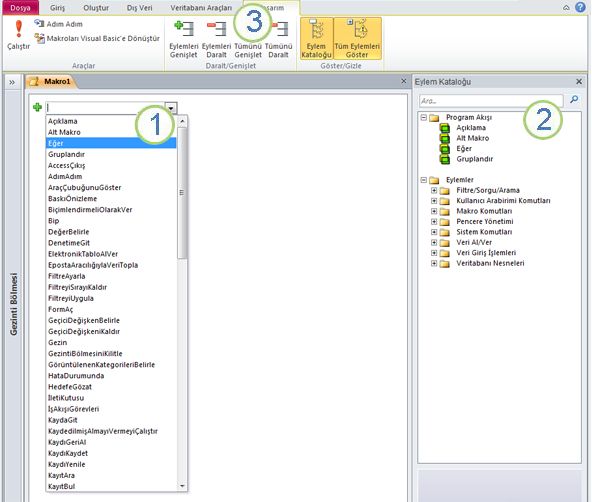
1. Listeden bir eylem seçin...
2. ... veya Eylem Kataloğu'daki bir eylemi makroya eklemek için eyleme çift tıklayın.
3. Bir makro üzerinde çalışırken Tasarım sekmesi görüntülenir.
Eylem eklerken, makro oluşturucuda daha fazla seçenek görüntülenir. Örneğin, bir "Eğer" eylemi eklerken şunları görüyorsunuz:
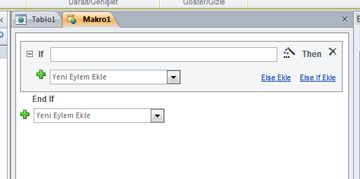
Yeni makro oluşturucunun nasıl çalıştığını görmek için aşağıdaki videoyu izleyin.

Geleneksel makrolara ek olarak, yeni bir özellik olan veri makroları oluşturmak için yeni makro oluşturucusu kullanırsiniz.
Veri makroları: Verileri olaylara göre değiştirme
Veri makroları web veritabanlarında toplamaları desteklemeye yardımcı olur ve ayrıca herhangi bir veritabanına "tetikleyiciler" uygulamak için bir Access 2010 sağlar.
Örneğin, Yüzde Tamamlama alanı ve Durum alanı olduğunu varsayalım. Durum'u Tamamlandı olarak ayarlayan Yüzde Tamamlama'nın 100, Durum'un Başlamadı olarak ayarlandıktan sonra 0'ın ayarlandıktan sonra veri makrosu kullanabilirsiniz.
Aşağıdaki videoda veri makrolarını iş içinde görüntüebilirsiniz.

Geliştirilmiş İfade Oluşturucusu
İfade Oluşturucusu artık IntelliSense'i içerir, böylece siz yazarak seçeneklerinizi görürsünüz. Ayrıca, İfade Oluşturucusu penceresinde seçili durumdaki ifade değeriyle ilgili yardım da görüntülenir. Örneğin, Kırp işlevini seçersiniz, İfade Oluşturucusu şunları görüntüler:
Trim(string) Başta ve sonda boşluklar olmadan belirtilen dizenin bir kopyasını içeren tür dizesinin değişkenlerini döndürür.
Daha fazla bilgi için İfade Oluşturucusu'nu kullanma makalesine bakın.
Hesaplanan alanlar
Hesaplama sonuçlarını görüntüleyen bir alan oluşturabilirsiniz. Hesaplama, aynı tablonun başka alanlarına başvuru içermelidir. Hesaplamayı oluşturmak için İfade Oluşturucusu'nu kullanırsiniz.
Yeni veritabanı şablonları
Access 2010, kişileri, görevleri, olayları, öğrencileri ve varlıkları izlemeye ve diğer veri türlerine göre profesyonelce tasarlanmış bir veritabanı şablonları paketi içerir. Bilgileri tam olarak istediğiniz şekilde izlemek için bunları hemen kullanabilir veya geliştirebilirsiniz ve geliştirebilirsiniz.
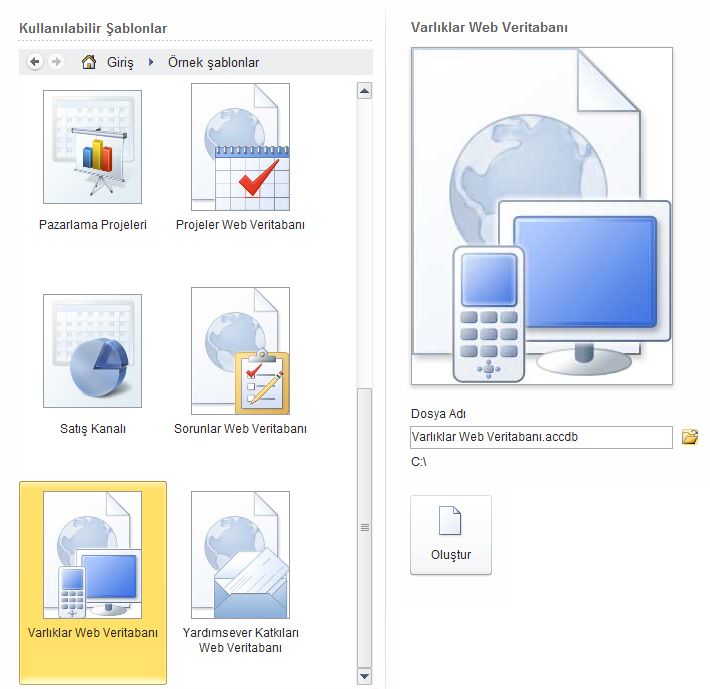
Her şablon, önceden tanımlanmış tablolar, formlar, raporlar, sorgular, makrolar ve ilişkileri içeren eksiksiz bir izleme uygulamasıdır. Şablonlar, hızlı bir şekilde işe yarayabilirsiniz ve böylece hemen işe yarayabilirsiniz. Şablon tasarımı ihtiyaçlarınızı karşılarsa, artık hazırsınız. Aksi takdirde, şablonu kullanarak kendi özel ihtiyaçlarınıza uygun veritabanını oluşturmaya iyi bir başlangıç yapmak için kullanabilirsiniz.
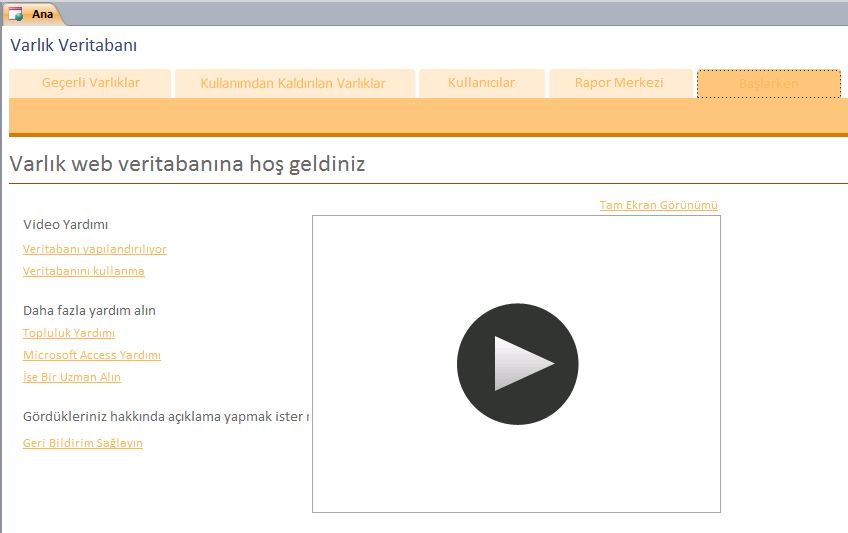
E-postanıza dahil olan Access 2010, diğer şablonlara Office.com daha fazla şablon indirebilirsiniz.
Var olan bir veritabanına işlevsellik eklemek için uygulama bölümleri
Uygulama bölümü kullanarak var olan bir veritabanına kolayca işlevsellik ekleme. Access 2010'da yeni olan uygulama bölümü, veritabanının bir bölümünü oluşturan bir şablondur ( örneğin, önceden biçimlendirilmiş bir tablo veya ilişkili form ve rapora sahip bir tablo). Örneğin, veritabanınıza bir Görevler uygulama bölümü eklerseniz, bir Görevler tablosu, bir Görevler formu ve Görevler tablosuyla veritabanınız içinde başka bir tabloyu ilişkilendirme seçeneği elde olur.
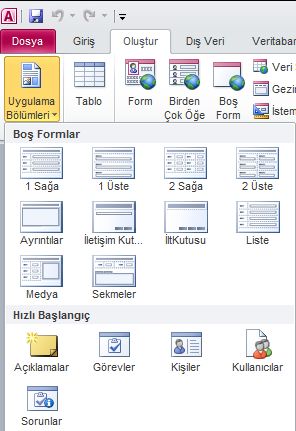
Daha fazla bilgi için veritabanı tasarım öğelerini kaydetme ve yeniden kullanma makalesine bakın.
Geliştirilmiş Veri Sayfası görünümü
Tablo oluşturabilir ve alanları tanımlamadan önce kullanmaya başlayabilirsiniz; Oluştur sekmesinde Tablo'ya tıklarsınız ve görüntülenen yeni veri sayfasında veri girmeye başlarsınız. Access 2010 her alan için en iyi veri türünü otomatik olarak belirler, böylece çok zaman içinde çalışır olur. Eklemek için Tıklayın sütunu, yeni alanın nereye ekli olduğunu gösterir. Yeni veya var olan bir alanın veri türünü ya da görüntüleme biçimini değiştirmeniz gerekirse şeritteki Alanlar sekmesindeki komutları kullanabilirsiniz. Ayrıca, Microsoft Excel tablolarından verileri yeni bir veri sayfasına yapıştırabilirsiniz Access 2010 tüm alanları oluşturur ve veri türlerini otomatik olarak tanır.
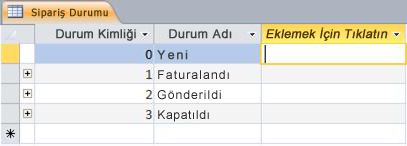
Alan Listesi bölmesi
Alan Listesi bölmesi, diğer tablolardan alan eklemenize olanak sağlar. Kayıt kaynağımdaki tablodan, ilişkili tablolardan veya veritabanındaki ilişkili olmayan tablolardan alanları sürükleyebilirsiniz. Tablolar arasında bir ilişki gerekirse, bu ilişki otomatik olarak oluşturulur veya işlem sırasında size sorılır.
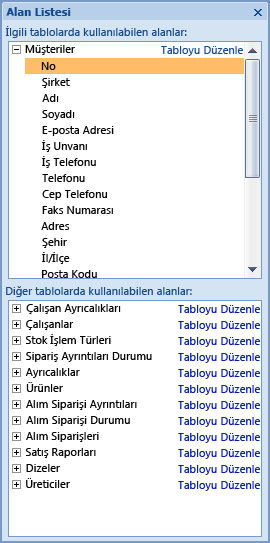
Düzen görünümü formların ve raporların tasarımını hızlandırıyor
Form veya raporda verileri görüntülerken tasarım değişiklikleri yapmak için Düzen görünümünü kullanın.
Düzen görünümünde çeşitli geliştirmeler vardır ve Web için bir form veya rapor tasarlarsanız gereklidir.
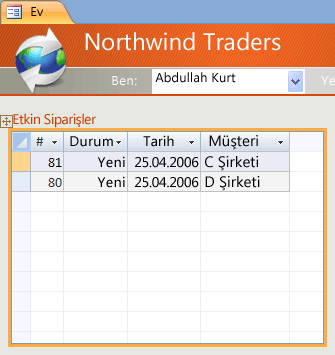
Düzenleri düzenli tutmak için denetim düzenlerini kullanma
Düzenler, birim olarak taşıyabilirsiniz ve yeniden boyutlandırabilirsiniz denetim gruplarıdır. Bu Access 2010, formlar ve raporlar üzerinde denetimlerin daha esnek yerleşimini sağlayacak şekilde düzenleri geliştirilmiştir. Alanları, sütunları veya satırları kolayca yeniden düzenlemenizi sağlayarak, hücreleri yatay veya dikey olarak bölebilir veya birleştirebilirsiniz.
Web veritabanlarını tasarlarken Düzen görünümünü kullansanız da Tasarım görünümü, masaüstü veritabanı tasarım çalışması için hala kullanılabilir.
Yeni kullanıcı arabirimi
Access 2010 ile geliştirilmiş yeni kullanıcı arabirimi, daha önce çoğunlukla karmaşık menü ve araç çubuklarına gömülü olan komutları ve özellikleri bulmanı kolaylaştıran şekilde tasarlanmıştır.
Şerit
Şerit, özelliğe ve işlevlere göre düzenlenmiş komut gruplarını içeren sekmeler koleksiyonudur. Şerit, Access'in önceki sürümlerinde bulunan menü ve araç çubuklarının katmanlarını değiştirir. Aşağıdaki resimde, Giriş sekmesinin seçili olduğu şerit görüntülenir.

Şeridin önemli özellikleri şunlardır:
-
Komut sekmeleri — gereksinen komutları gerektirken bu komutlar bulmak için yaygın olarak kullanılan komutların görüntü olduğu sekmeler.
-
Bağlamsal komut sekmeleri (bağlamınıza bağlı olarak görüntülenen bir komut sekmesi; yani üzerinde çalışmakta bulunduğunuz nesne veya gerçekleştirmekte bulunduğunuz görev). Bağlamsal komut sekmesi, büyük olasılıkla yapacaklara uygulanacak komutları içerir.
-
Galeriler — Seçmeye başlamadan önce sonuçları görmek için stilin veya seçeneğin önizlemesini görüntü eden yeni denetimler.
Backstage görünümü
Yeni Access 2010 Backstage görünümü, sıkıştırma ve onarma veya yeni bir veritabanı açma gibi tüm veritabanına uygulayan komutları içerir. Komutlar ekranın sol tarafındaki sekmelerde düzenlenmiştir ve her sekme bir grup ilgili komut veya bağlantı içerir. Örneğin, Yeni'yetıklarsanız sıfırdan yeni veritabanı oluşturmanıza veya profesyonel olarak tasarlanmış veritabanı şablonları kitaplığından seçim oluşturmanıza izin verir.
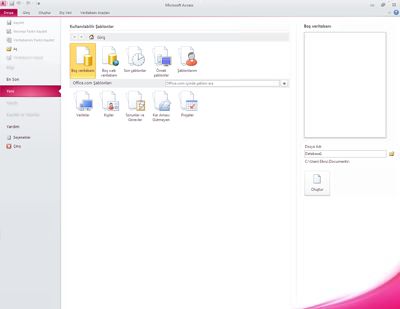
Backstage görünümünde bulunan komutların çoğu, Access'in önceki sürümlerinde Dosya menüsünde, son açtığınız veritabanlarına ek olarak ve (İnternet'e bağlı olduğunuzda) bu makalelere bağlantılar office.com.
Backstage görünümüne dönmek için Dosya sekmesine tıklayın.
Gezinti Bölmesi
Gezinti Bölmesi, o anda açık olan veritabanındaki tüm nesneleri listeler ve bu nesnelere kolay erişim sağlar.
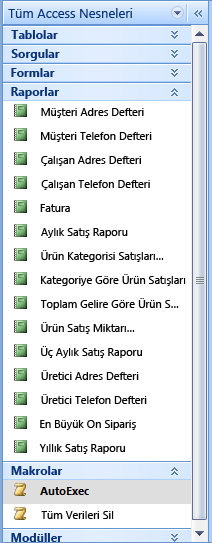
Nesnelerinizi nesne türüne, oluşturulma tarihine, değiştirme tarihine, ilişkili tabloya (nesne bağımlılıklarına göre) veya oluşturduğunuz özel gruplara göre düzenlemek için Gezinti Bölmesi'ni kullanın. Form tasarımınız üzerinde çalışmak için daha fazla alana mı ihtiyacınız var? Gezinti Bölmesi'ni kolayca daraltabilirsiniz; böylece az yer alır, ancak yine de kullanılabilir kalır.
Sekmeli nesneler
Varsayılan olarak, tablo, sorgu, form, rapor ve makrolar Access penceresinde sekmeli nesneler olarak görüntülenir.
Bu ayarı her veritabanı için değiştirebilir ve sekmeler yerine nesne pencerelerini kullanabilirsiniz.
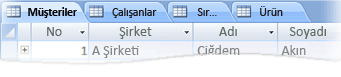
Yardım penceresi
Access 2010, aynı Yardım penceresinde hem Access Yardımı hem de Access Geliştirici Başvurusu içeriği sağlar. bu iki sistem farklı türde yardım içeriği içerir. Yardım Görüntüleyicisi, hangi içeriğin görüntüleniyor olduğunu seçmenize olanak sağlar. Örneğin, aramanın kapsamını yalnızca Access Geliştirici Başvurusu içeriğiyle değiştirebilirsiniz. Yardım penceresindeki ayarlardan bağımsız olarak, Access Yardımı ve Access Geliştirici Başvurusu içeriğinin hepsi her zaman çevrimiçi olarak, Office.com msdn'de kullanılabilir.
Daha güçlü nesne oluşturma araçları
Access 2010 veritabanı nesneleri oluşturmak için sezgisel bir ortam sağlar.
Oluştur sekmesi
Yeni formlar, raporlar, tablolar, sorgular ve diğer veritabanı nesnelerini hızla oluşturmak için Oluştur sekmesini kullanın. Gezinti Bölmesi'nde bir tablo veya sorgu seçerek, Form veya Rapor komutunu kullanarak bu nesneyi temel alan yeni bir form veya rapor oluşturabilirsiniz.

Bu tek tıklamayla oluşturulan yeni formlar ve raporlar, bunları görsel açıdan daha çekici ve hemen kullanışlı hale etmeye yardımcı olmak için güncelleştirilmiş bir tasarım kullanır. Otomatik olarak oluşturulan formlar ve raporlar, logo ve başlık içeren üst bilgilerle profesyonel görünümlü bir tasarım elde eder. Buna ek olarak, otomatik olarak oluşturulan bir rapor hem tarih ve saati hem de bilgilendirici alt bilgi ve toplamları içerir.
Rapor görünümü ve Düzen görünümü
Çeşitli biçimlerde geliştirilmiş bu görünümler Access 2010 formlarla ve raporlarla etkileşimli çalışmanız için size yardımcı olabilir. Rapor görünümünü kullanarak, yazdırmaya veya Baskı Önizleme'de görüntülemeye gerek kalmadan raporu doğru işlemeye göz atabilirsiniz. Belirli kayıtlara odaklanmak için filtre özelliğini kullanın veya eşleşen metni aramak için Bul işlemi kullanın. Metni Pano'ya kopyalamak için Kopyala komutunu kullanabilir veya tarayıcınızdaki bir bağlantıyı takip etmek için raporda görüntülenen etkin köprülere tıklayabilirsiniz.
Düzen görünümü, verilerinize göz atmanızı sağlarken tasarım değişiklikleri yapabilirsiniz. Form veya raporda verileri görüntürken birçok yaygın tasarım değişikliği yapmak için Düzen görünümünü kullanabilirsiniz. Örneğin, yeni Alan Listesi bölmesinden bir alan adı sürükleyerek alan ekleyin veya özellik sayfası kullanarak özellikleri değiştirin.
Düzen görünümü artık gelişmiş tasarım düzenleri (alanları, sütunları, satırları veya düzenlerin tamamını kolayca yeniden düzenleyebiliyor olmak için tek bir denetim grubu) sunar. Ayrıca, Düzen görünümünde alanı kaldırabilir veya kolayca biçimlendirme ebilirsiniz.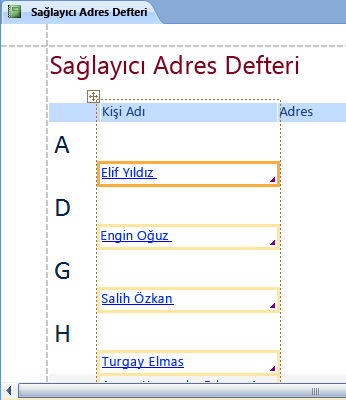
Raporlarda gruplama ve sıralamanın kolaylaştırılmış oluşturulması
Access'in raporlarda verileri grupla ve sıralamanın ve toplamları eklemenin yeni bir yolu vardır. Arabirimde gezinmek ve anlamak kolaydır ve yeni Düzen görünümüyle birlikte kullanılırken, değişikliklerinizin etkisini anında görüyorsunuz.
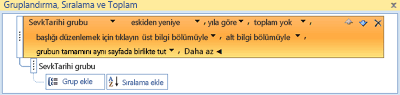
Raporda bölgeye göre toplam satışları görmek istediğiniz varsayalım. Düzen görünümünü ve Grup, Sıralama ve Toplam bölmesini kullanarak grup düzeyi ekleyin ve toplam isteğinde bulundurarak değişiklikleri raporun içinde görüntüleyin. Toplam satırı, rapor üst bilgilerinize veya alt bilgilerinize bir toplam, ortalama, sayı, maksimum veya en küçük değer eklemeyi kolaylaştırır. Basit toplamlar için artık el ile hesaplanan alan oluşturulması gerekmez. Şimdi yalnızca işaret ve tıklarsın.

Gelişmiş denetim düzenleri, gelişmiş formlar ve raporlar oluşturmanıza yardımcı olur
Formlar ve raporlar genellikle müşteri adlarını içeren bir sütun veya müşterinin tüm alanlarını içeren bir satır gibi tablolu bilgiler içerir. Bu denetimleri, etiket dahil olmak üzere tek birim olarak kolayca iş edilebiliyor bir düzende gruplayabilirsiniz.
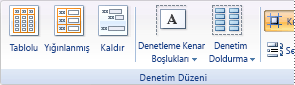
Farklı bölümlerden, örneğin bölüm üst bilgisinde veya alt bilgisinde yer alan etiketten denetimler seçesiniz, çünkü önemli ölçüde esneklik vardır. Şunları kolayca yapabilirsiniz:
-
Düzeni taşıma veya yeniden boyutlandırma. Örneğin, sütunu sola veya sağa taşıma.
-
Düzeni biçimlendirme. Örneğin, öne çıkmaları için müşteri adı sütununu kalın olarak ayarlayın.
-
Düzene sütun (alan) ekleyin.
-
Düzenden sütun (alan) silme.
-
Hücreleri birleştirme veya bölme
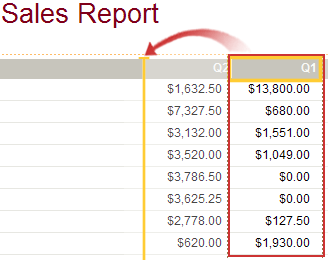
Düzenler tasarımınıza uygun kalmaları için kaydedilir. Aşağıdaki videoda, formlarda ve raporlarda düzenlerin nasıl işli olduğu gösterir.

Verileri hızlı taramak için formları bölme
Veri Sayfası görünümüyle Form görünümünü birleştiren bir form oluşturmak için bölünmüş form kullanın. Access'e veri çizelgesini üstüne, altına, sola veya sağa koyması için bir özellik ayarlayabilirsiniz.
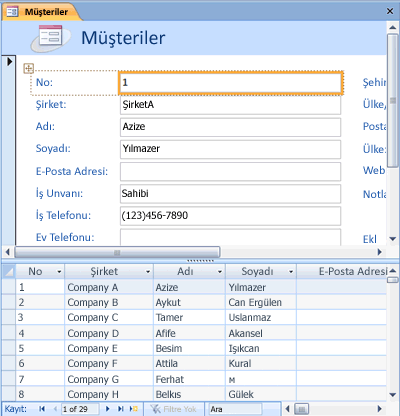
Not: Bölünmüş formlar web veritabanlarında kullanılamaz.
Formlara ve raporlara eklenmiş makrolar
Kod yazmak zorunda kalmamak için eklenmiş makroları kullanın. Eklenmiş makro bir özellikte depolanır ve ait olduğu nesnenin bir parçasıdır. Eklenmiş makronun tasarımını, makroyu kullanabileceğiniz diğer denetimler konusunda endişelenmenize gerek kalmadan değiştirebilirsiniz; eklenmiş makrolardan her biri bağımsızdır. Eklenmiş makrolara güvenilir, çünkü güvenli olmayabilecek işlemler gerçekleştirmeleri otomatik olarak engellenir.

Yeni veri türleri ve denetimleri
Yeni Access 2010, hesaplanan alanlar hesaplamanın sonucu depolamaya izin sağlar.
-
Birden çok değerli alanlar
-
Ek veri türü
-
Gelişmiş Not alanları
-
Tarih/saat alanları için yerleşik takvim denetimi
Hesaplanan alanlar
Aynı tablodaki diğer verilerden hesaplanan değeri görüntüleyen bir alan oluşturabilirsiniz. Hesaplamayı oluşturmak için İfade Oluşturucusu'nu kullanırsınız, böylece IntelliSense'den yararlanabilir ve ifade değerleri için Yardım'a kolayca erişebilirsiniz.
Hesaplanan verilerin kaynağı olarak diğer tablolardaki veriler kullanılamaz. Bazı ifadeler, hesaplanan alanlar tarafından desteklenmez.
Birden çok değerli alanlar
Birden çok değerli bir alan, kayıt başına birden çok değer depolar. Bir görevi çalışanlarınıza veya yüklenicilerinize atamanız gerektir, ancak bu görevi birden çok kişiye atamak istediğiniz varsayalım. Çoğu veritabanı yönetim sistemi ve Access'in Office Access 2007 önceki sürümlerinde, bunu doğru yapmak için çoka çok ilişki oluşturmanız gerekir.
Not: Access, birden çok değerli her alan için gerekli çok-çok ilişkisini korumak için gizli bir tablo oluşturur.
Birden çok değerli alanlar, özellikle birden çok değerli alanda kullanılan birden çok değerli alan türlerinden birini içeren bir SharePoint listesiyle Windows SharePoint Services. Access 2010 bu veri türleriyle uyumludur.

Dosyalar için ek alanları
Ek veri türü, veritabanı boyutunu gereksiz bir büyüme olmadan veritabanınıza her türlü belgeyi ve ikili dosyaları kolayca depolamanıza olanak sağlar. Access mümkün olduğunda ekleri otomatik olarak sıkıştırarak alan kullanımını en aza indirmeyi sağlar. Bir kayda Word belgesi eklemek mi yoksa veritabanınıza bir dizi dijital resim kaydetmek mi istiyorsunuz? Ekleri kullanmak bu görevleri çok daha kolay hale getirir. Tek bir kayda birden çok ek bile iliştirebilirsiniz.
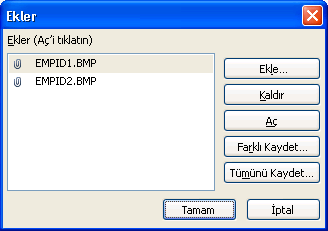
Not: Web veritabanlarında ek alanları kullanabilirsiniz, ancak her web tablosunda en çok bir ek alanı olabilir.
Not alanları artık zengin metinleri ve destek düzeltme geçmişini depolar
Zengin metin notu alanları, artık kayıtlarınız için düz metinle sınırlı olmadığınızı gösterir. Metni seçeneklerle biçimlendirebilirsiniz (kalın, italik, farklı yazı tiplerinin ve renklerin yanı sıra diğer yaygın biçimlendirme seçenekleri) ve metni veritabanınıza depolarsınız. Zengin biçimlendirilmiş metin, Not alanında, metin biçimindeki zengin metin veri türüyle uyumlu HTML tabanlı bir biçimde Windows SharePoint Services. Yeni TextFormat özelliğini RichText veya PlainTextolarak ayarlayarak bilgiler, metin kutusu denetimlerde ve Veri Sayfası görünümünde doğru biçimlendirildi.
Not alanları, çok büyük miktarlarda verinin depolanması için kullanışlı alanlardır. Not alanında yapılan tüm değişikliklerin geçmişini korumak için Yalnızca Ekle özelliğini yapılandırabilirsiniz. Sonra, söz konusu değişikliklerin geçmişini görüntüleyebilirsiniz. Bu özellik, SharePoint listesi içerik geçmişini görüntülemek Windows SharePoint Services Access'i de kullanmak için bu özellik Windows SharePoint Services 'daki izleme özelliğini de destekler.
Tarihleri seçmek için takvim
Tarih/Saat veri türünü kullanan alanlar ve denetimler, yerleşik etkileşimli bir takvim için otomatik olarak destek kazanır. Takvim düğmesi otomatik olarak tarihin sağ yanında görünür. Bu cumanın tarihini bilmek ister misiniz? Düğmeyi tıklatın; takvim otomatik olarak görüntülendiğinde tarihi bulup seçmenizi sağlar. Bir özellik kullanarak bir alan veya denetim için takvimi kapatmayı tercihebilirsiniz.
Geliştirilmiş veri sunusu
Yeni veri sunusu özellikleri, veritabanı nesnelerini daha hızlı oluşturmanıza ve sonra verilerinizi daha kolay çözümlemenize yardımcı olur.
Gelişmiş sıralama ve filtreleme araçları
Eşleşen bir değeri hızlı bir şekilde bulmalı veya bir veri sütununu sırala zorunda olduğunu varsayalım. Otomatik Filtre özelliği, zaten güçlü filtreleme becerilerini geliştirerek ihtiyacınız olan verilere hızla odaklanmanıza olanak sağlar. Bir sütundaki benzersiz değerlerden kolayca seçim yapabilirsiniz; bu, ihtiyacınız olan adı geri çekmeyebilirsiniz veya düz dilde bağlam menüsü seçeneklerini kullanarak (örneğin, Eskiden En Yeniye Sırala veya Küçükten Büyüğe Sırala gibi) değerleri sıralayabilirsiniz.
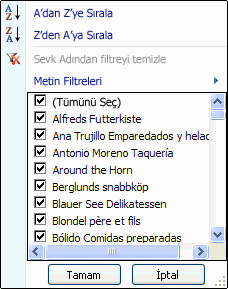
En yaygın filtre seçenekleri menü komutlarında kolayca görünür veya bilgileri, girersiniz verilere göre sınırlamak için hızlı filtreleri kullanabilirsiniz. Hızlı filtre seçenekleri, metin, tarih ve sayısal bilgiler için anlamlı seçimler göreceğiniz şekilde veri türüne göre otomatik olarak değişir.
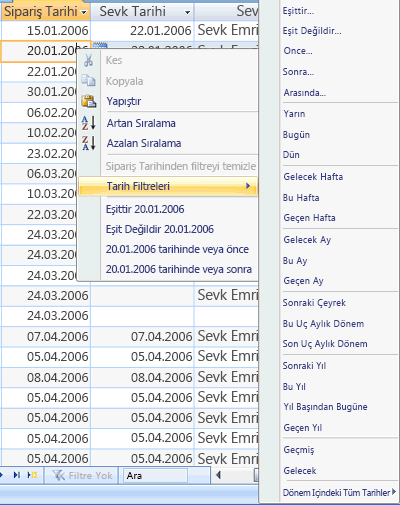
Veri sayfalarında toplamlar ve değişen arka plan renkleri
Veri Sayfası görünümü toplam, sayı, ortalama, en yüksek, en düşük, standart sapma veya varyans gösterebilirsiniz. Toplam satırı ekledikten sonra, sütunun hücresinde okun üzerine gelin ve istediğiniz hesaplamayı seçin.
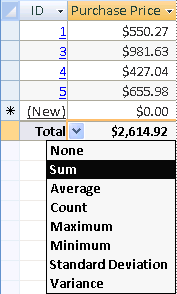
Veri sayfaları, raporlar ve sürekli formlar, satırlar için varsayılan arka plan rengine göre yapılandırılan değişen bir arka plan rengini destekler. Her satırı gölgelendirmek kolaydır ve istediğiniz rengi seçebilirsiniz.
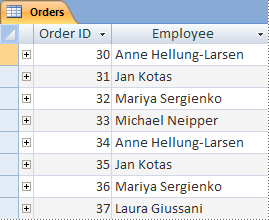
Koşullu biçimlendirme
Access 2010 koşullu biçimlendirme özellikleri ekleyen bu özellik, Excel'de kullanılabilen biçimlendirme stillerini kullanmanın bazılarına olanak sağlar. Örneğin, aşağıdaki çizimde gösterildiği gibi, bir sayı sütununu daha okunabilir hale yapmak için artık Veri Çubukları ekleyebilirsiniz:
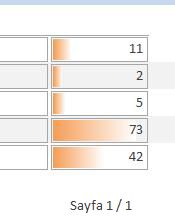
Not: Koşullu biçimlendirme web veritabanlarında kullanılamaz.
Gelişmiş güvenlik
Gelişmiş güvenlik özellikleri ve güvenlik özellikleriyle güçlü tümleştirme Windows SharePoint Services daha etkili bir şekilde yönetmenize ve bilgi izleme uygulamalarınızı öncekinden daha güvenli hale yönetmenize yardımcı olur. İzleme uygulama verilerinizi veri listelerinde depolayarak Windows SharePoint Services geçmişini gözden geçirme, silinen bilgileri kurtarma ve veri erişim izinlerini yapılandırma.
Office Access 2007, bu modelde ileriye ve geliştirilmiş yeni bir güvenlik modeli Access 2010. Birleşik güven kararları, Microsoft Office Güven Merkezi ile tümleştirilmiştir. Güvenilir konumlar, güvenli klasörlerdeki tüm veritabanlarına güvenmeyi kolaylaştırır. Daha güvenli, korumalı (başka bir Office Access 2007, güvenli olmayan komutlar çalıştırılamaz) deneyimi sağlamak için, devre dışı bırakılmış kod veya makrolar olan bir uygulamanın yüklemesi yapabilirsiniz. Güvenilen makrolar Korumalı Alan modunda çalışır.
InfoPath formlarını ve Outlook'u kullanarak veri toplama
Veri Toplama özelliği Outlook'u ve isteğe bağlı olarak InfoPath'i kullanarak geri bildirim toplamanıza yardımcı olur. Otomatik olarak bir InfoPath formu veya HTML formu oluşturabilir ve bunu e-posta iletisinin gövdesine katıştırabilirsiniz. Daha sonra formu Outlook kişilerinden seçilen alıcılara veya Access veritabanınız içinde bir alanda depolanan alıcıların adlarına gönderebilirsiniz.
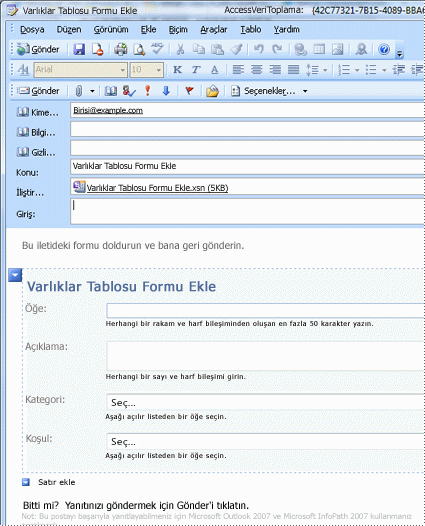
Yeni bilgileri toplamayı veya var olan bilgileri güncelleştirmeyi seçersiniz. Alıcılar daha sonra formu tamamlar ve iadeler. Outlook gelen formları tanır ve verileri Access veritabanınıza otomatik olarak kaydeder; yeniden oluşturmak gerekmez.
PDF ve XPS'ye dışarı aktarma
Access 2010 'te, önce PDF veya XPS Olarak Yayımla eklentisini yüklemeniz şartıyla, yazdırma, gönderme ve e-posta dağıtımı için verileri PDF (Taşınabilir Belge Biçimi) veya XPS (XML Kağıt Belirtimi) dosya biçiminde dışarı aktarabilirsiniz. Form, rapor veya veri çizelgesini .pdf veya .xps dosyasına dışarı aktarmanız, tüm biçimlendirme özelliklerinizi koruyarak başkalarının çıktınızı yazdırmak veya gözden geçirmek için Access'i bilgisayarlarına yüklemelerini gerektirmeyen, kolay dağıtılabilir bir formda bilgi yakalamanıza olanak sağlar.
-
Taşınabilir Dosya Biçimi PDF, belge biçimlendirmesini koruyan ve dosya paylaşımına yardımcı olan sabit düzenli bir elektronik dosya biçimidir. PDF biçimi, dosya çevrimiçi görüntü olduğunda veya yazdırılırken tam olarak istediğiniz biçimi korur ve dosyanın verileri kolayca kopyalanamaz veya değiştirilemez. PDF biçimi ticari yazdırma yöntemleri kullanılarak üretilecek belgeler için de uygundur.
-
XML Kağıt Belirtimi XPS, belge biçimlendirmesini koruyan ve dosya paylaşımına yardımcı olan elektronik bir dosya biçimidir. XPS biçimi, dosya çevrimiçi görüntü olduğunda veya yazdırılırken tam olarak istediğiniz biçimi korur ve dosyanın verileri kolayca kopyalanamaz veya değiştirilemez.
Dış verilerle çalışmayı kolaylaştırdı
Artık bir Web hizmetine dış veri kaynağı olarak bağlanabilirsiniz. Web hizmeti yöneticisi tarafından sağlanan bir Web hizmeti tanım dosyası gerekir. Tanım dosyasını yükledikten sonra, Web hizmeti verilerine bağlı tablo olarak bağlanabilirsiniz.
Yeni özellikler, verileri içeri ve dışarı aktarmayı kolaylaştırır. İçeri veya dışarı aktarma işlemini kaydedebilir ve sonra aynı görevi bir sonraki kez gerçekleştirmek istediğinizde, kaydedilmiş işlemi yeniden kullanabilirsiniz. Elektronik Tablo İçeri Aktarma Sihirbazı Access tarafından seçilen veri türünü geçersiz kılmanıza olanak tanır ve en az dosya biçimine sahip dosyaları içeri Office Excel 2007, dışarı aktarabilirsiniz ve bu dosyalara bağlantı veabilirsiniz.
Sorunları gidermek için daha iyi bir yol
Microsoft Office Tanılama, bilgisayarınızın neden kilitlenmeye neden olduğunu bulamanıza yardımcı olacak bir dizi tanılama testidir. Tanılama testleri bazı sorunları doğrudan çözebilir ve diğer sorunları çözmenin yollarını tanımlayabilir. Microsoft Office Tanılama, aşağıdaki Microsoft Office 2003 özelliklerinin yerini almaktadır: Algıla ve Onar ve Microsoft Office Uygulama Kurtarma.
Geliştirilmiş yazım denetleyicisi
Aşağıda, yazım denetleyicisinin bazı yeni özellikleri ve bilgileri ve bilgileri ve bilgileri ve bilgileri aşağıda ve şekilde açık bir şekilde ve şekilde açık bir şekilde kullanabilirsiniz.
-
Yazım denetleyicisi, Office programlarında daha tutarlı davranır. Bu değişiklik örnekleri şunlardır:
-
Bazı yazım denetleyicisi seçenekleri artık geneldir. Bir Office programında bu seçeneklerden birini değiştirirseniz, bu seçenek diğer tüm Office programları için de değiştirilir.
-
Aynı özel sözlükleri paylaşmaya ek olarak, tüm programlar aynı iletişim kutusunu kullanarak bunları yönetebilir. Daha fazla bilgi için yazım denetleyicisine sözcük eklemek için özel sözlükleri kullanma makalesine bakın.
-
-
Yazım denetleyicisi reform sonrası Fransızca sözlüğü içerir. Microsoft Office 2003'te, bu eklenti ayrı olarak yüklenmiş olması gereken bir eklentidir.
-
Bir dil ilk kez kullanılırken bir dil için otomatik olarak dışlama sözlüğü oluşturulur. Yazım denetleyicisinin, kullanmak istediğiniz sözcükleri bayrakla bayrakla göstermelerini zorlamak için dışlama sözlüklerini kullanabilirsiniz. Dışlama sözlükleri, müstehcen veya stil kılavuzuna uygun sözcüklerden kaçınmak için kullanışlıdır.










